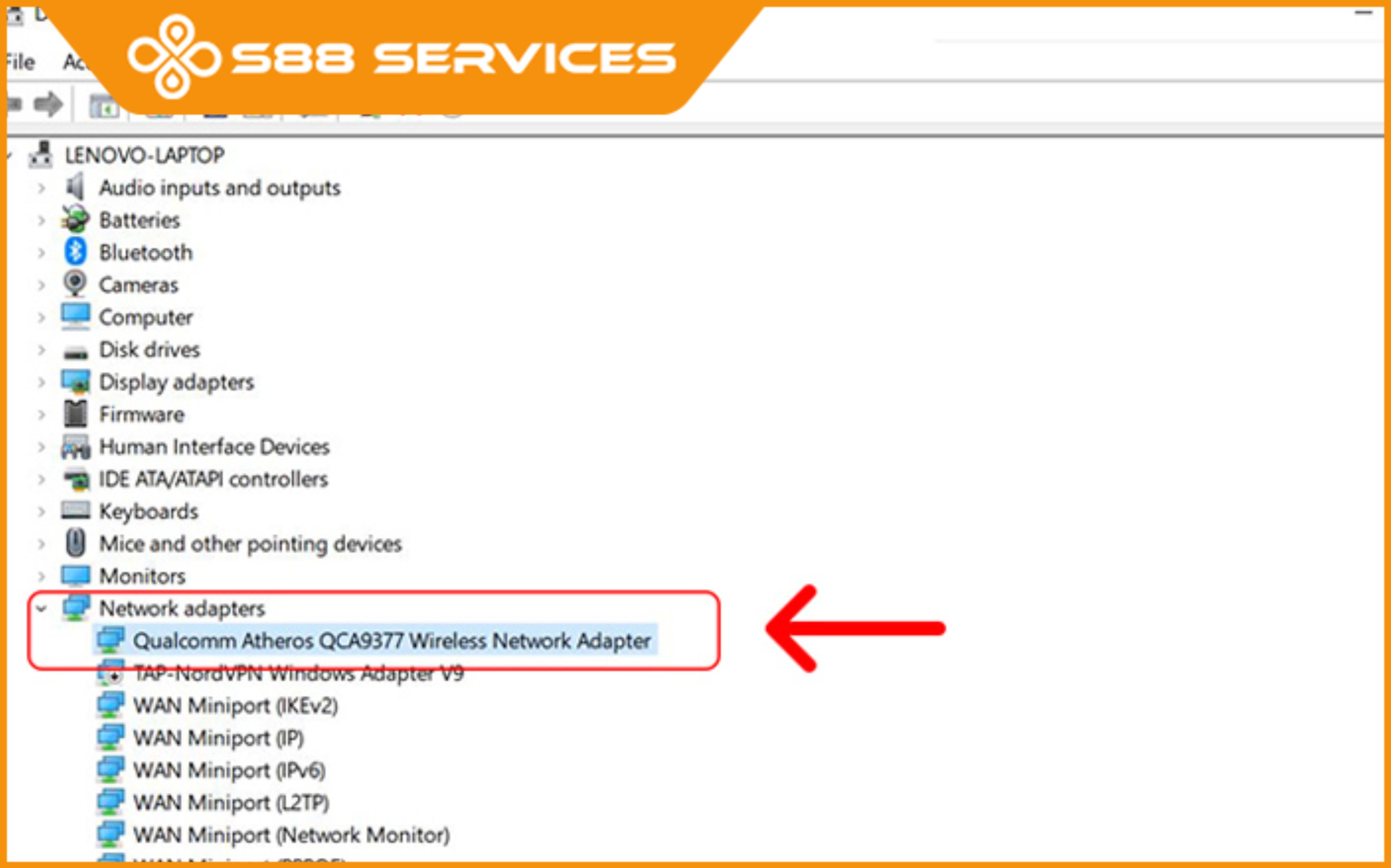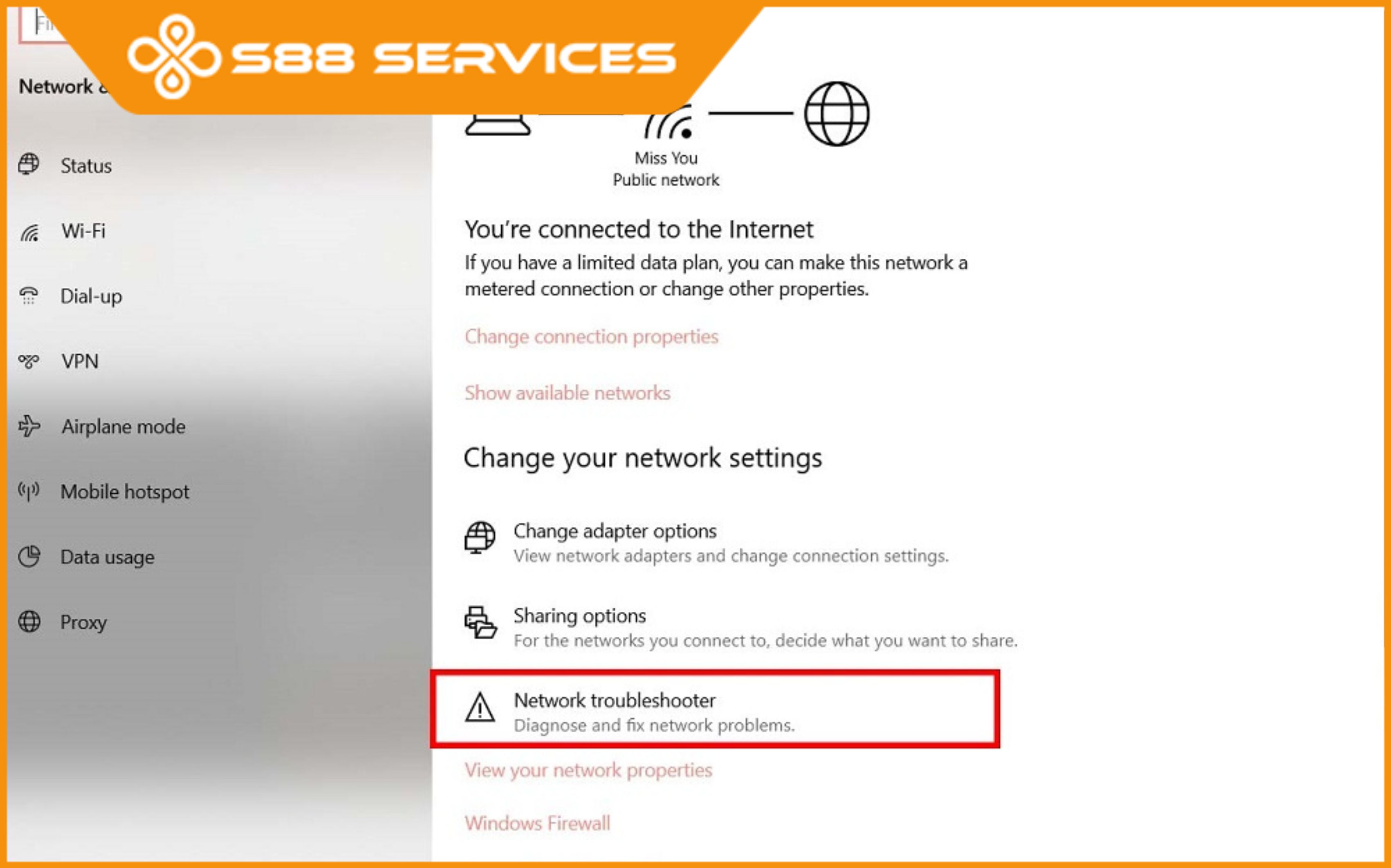Laptop hay bị mất kết nối wifi trên Windows 10 là một vấn đề khá phổ biến mà nhiều người dùng gặp phải. Điều này không chỉ gây gián đoạn công việc mà còn làm giảm hiệu suất sử dụng máy tính. Vậy nguyên nhân gây ra tình trạng máy tính không kết nối wifi là gì và làm thế nào để sửa máy tính khắc phục? Hãy cùng tìm hiểu trong bài viết dưới đây.
Nguyên nhân laptop hay bị mất kết nối wifi Windows 10

Driver wifi lỗi hoặc cũ
Driver wifi lỗi hoặc không tương thích với hệ điều hành Windows 10 có thể là nguyên nhân khiến laptop hay bị mất kết nối wifi. Khi driver bị lỗi, laptop không thể duy trì kết nối ổn định với mạng wifi. Để kiểm tra, bạn có thể vào Device Manager và kiểm tra xem driver có cần cập nhật không.
Vấn đề từ Router wifi
Router wifi không ổn định hoặc có cấu hình không phù hợp có thể gây ra tình trạng mất kết nối với laptop. Các vấn đề như tín hiệu yếu, quá tải hoặc xung đột kênh wifi đều có thể khiến laptop không kết nối được hoặc mất kết nối liên tục.
Cài đặt tiết kiệm năng lượng trên Windows 10
Chế độ tiết kiệm năng lượng trong Windows 10 có thể làm giảm hiệu suất hoạt động của card wifi, gây mất kết nối. Nếu laptop chuyển sang chế độ ngủ hoặc chế độ tiết kiệm năng lượng, card wifi có thể bị tắt tự động, dẫn đến mất kết nối.
Xung đột phần mềm hoặc ứng dụng
Các phần mềm như tường lửa, antivirus hoặc các chương trình can thiệp vào kết nối mạng có thể là nguyên nhân gây ra tình trạng mất kết nối wifi. Những phần mềm này có thể chặn kết nối wifi hoặc làm gián đoạn kết nối.
Lỗi phần cứng trên laptop hoặc router
Một số lỗi phần cứng từ card wifi của laptop hoặc bộ phát sóng wifi (router) cũng có thể gây ra tình trạng mất kết nối. Việc hư hỏng hoặc cài đặt sai phần cứng có thể làm gián đoạn kết nối giữa laptop và mạng wifi.

Cách khắc phục lỗi laptop hay bị mất kết nối wifi Windows 10 nhanh chóng
Sau khi đã tìm ra nguyên nhân gây ra tình trạng laptop bị mất kết nối wifi Windows 10, bạn có thể thực hiện theo những cách dưới đây để khắc phục.
Cập nhật Driver wifi
Driver wifi lỗi hoặc cũ là một trong những nguyên nhân phổ biến khiến laptop bị mất kết nối wifi. Bạn cần đảm bảo rằng driver wifi của laptop luôn được cập nhật. Để cập nhật driver, bạn hãy thực hiện như sau:
- Device Manager > Network adapters
- Sau đó nhấp chuột phải vào card wifi và chọn Update driver.
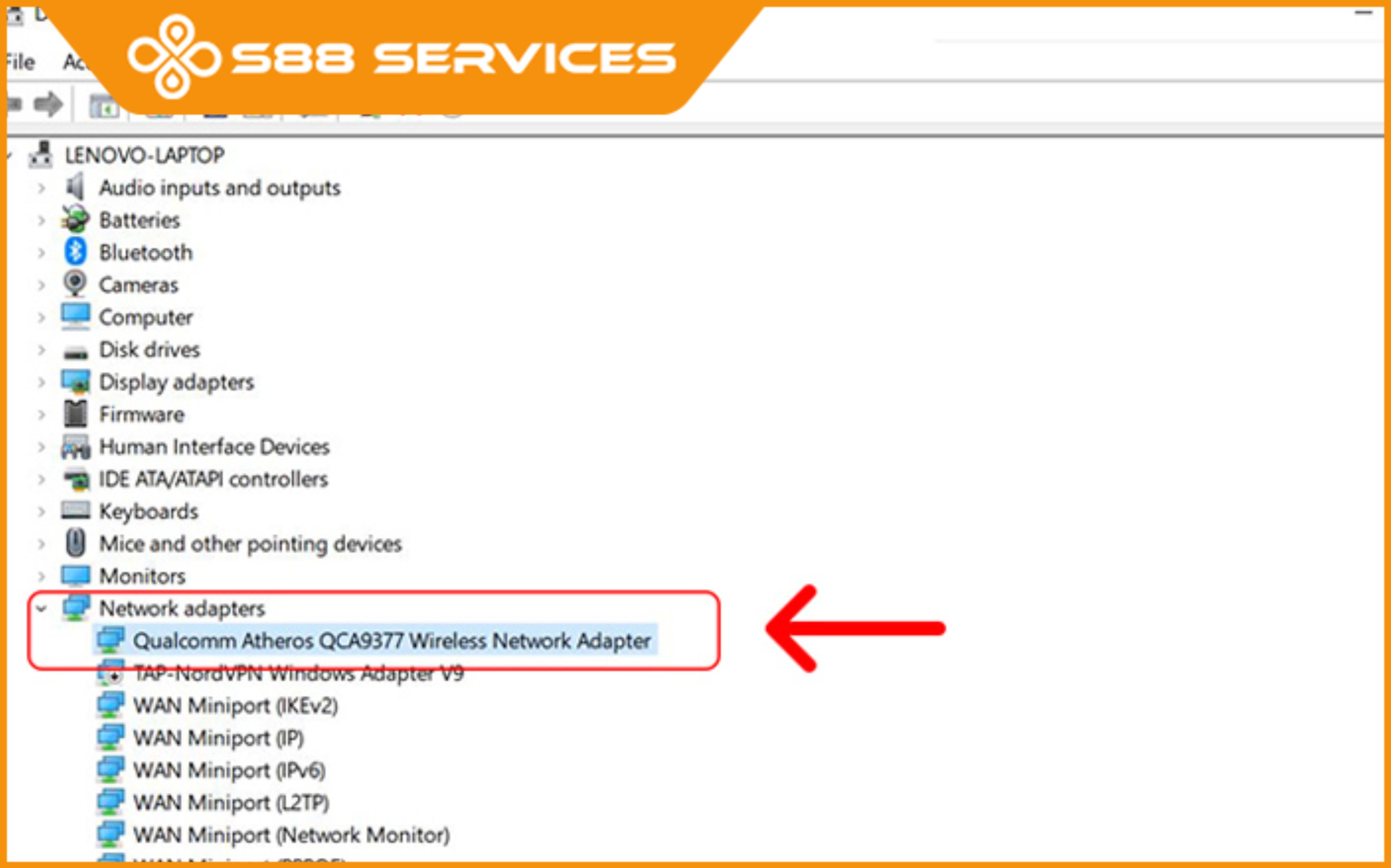
Khởi động lại Router
Một trong những cách đơn giản nhất để khắc phục tình trạng mất kết nối wifi là khởi động lại router. Điều này giúp làm mới kết nối và xử lý các sự cố tạm thời từ router. Bạn cũng có thể kiểm tra cài đặt của router và đảm bảo rằng tín hiệu wifi ổn định.

Tắt chế độ tiết kiệm năng lượng
Để laptop không tự động tắt card wifi khi ở chế độ tiết kiệm năng lượng, bạn thực hiện theo bước sau:
- Vào Control Panel > Power Options > Change plan settings > Change advanced power settings
- Sau đó thay đổi cài đặt Wireless Adapter Settings thành Maximum Performance.

Vô hiệu hóa tạm thời phần mềm bảo mật
Phần mềm antivirus hoặc tường lửa có thể can thiệp vào kết nối mạng của bạn. Hãy thử vô hiệu hóa tạm thời phần mềm bảo mật và kiểm tra xem laptop có kết nối lại với wifi không. Nếu được, bạn có thể điều chỉnh cài đặt của phần mềm để tránh tình trạng này trong tương lai.
Xóa và thiết lập lại kết nối mạng
Nếu các cách trên không hiệu quả, bạn có thể thử xóa và thiết lập lại kết nối mạng. Bạn hãy thực hiện theo các bước:
- Truy cập vào Settings > Network & Internet > Status > Network reset
- Sau đó thiết lập lại các kết nối mạng. Điều này giúp làm mới cấu hình mạng và khắc phục các lỗi cài đặt có thể gây mất kết nối.

Sử dụng công cụ phát hiện lỗi của Windows 10
Windows 10 có tích hợp sẵn công cụ khắc phục sự cố kết nối mạng. Bạn có thể thực hiện theo các bước:
- Settings > Update & Security > Troubleshoot > Internet Connections
- Từ đó hệ thống tự động quét và khắc phục các sự cố liên quan đến kết nối wifi.
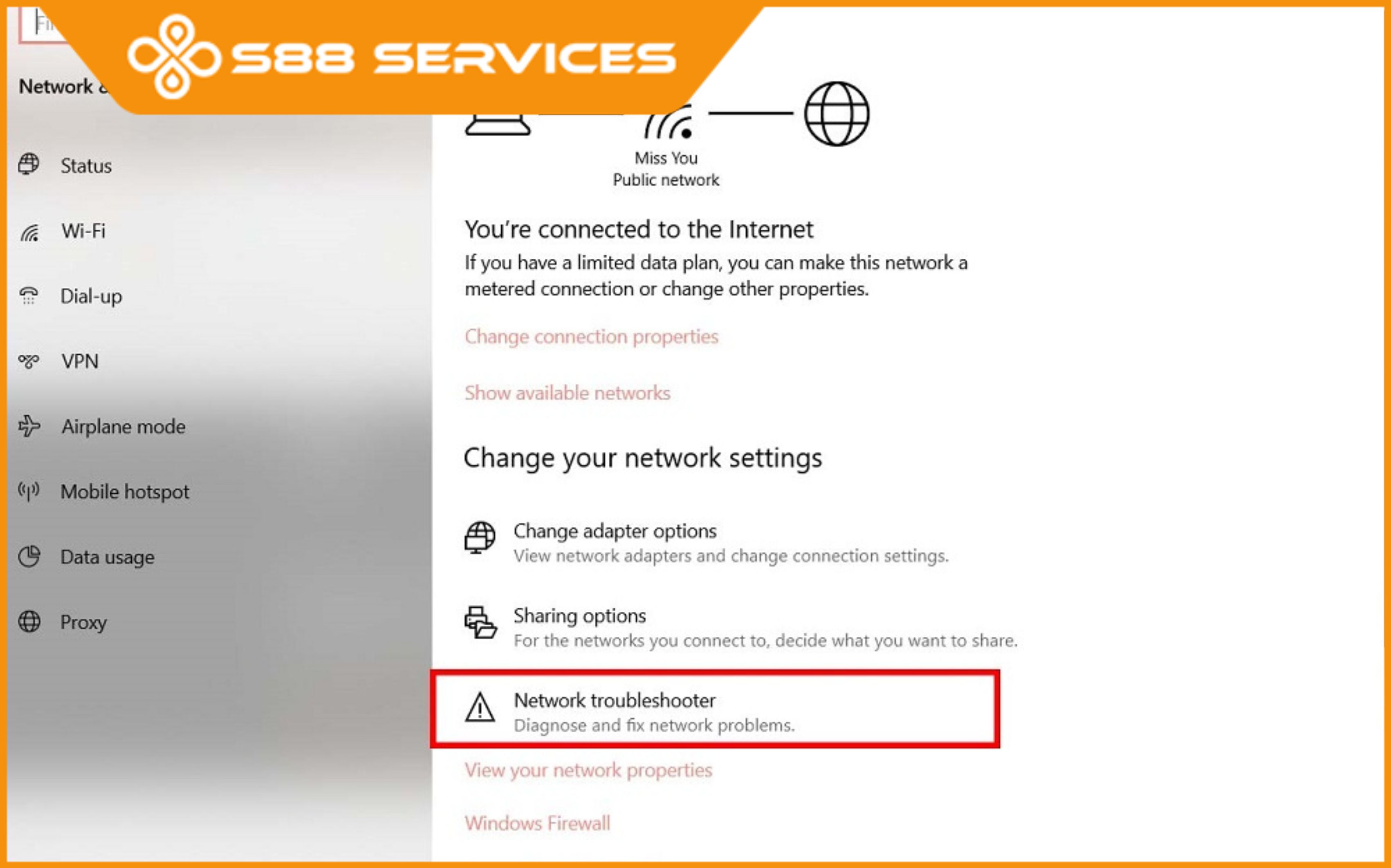
Kiểm tra và thay thế phần cứng
Nếu tất cả các biện pháp trên không hiệu quả, vấn đề có thể nằm ở phần cứng. Hãy thử kiểm tra card wifi của laptop hoặc router để xác định xem có hư hỏng gì không. Nếu cần, bạn có thể thay thế các linh kiện bị lỗi để khôi phục kết nối ổn định.
Sửa lỗi laptop hay bị mất kết nối wifi Windows 10
Nếu bạn đã thử hết các cách trên nhưng laptop vẫn không bắt được wifi từ điện thoại hoặc kết nối wifi bị chập chờn, bạn hãy mang đến cơ sở S88 Services gần nhất để được hỗ trợ.
S88 Services cam kết hỗ trợ tận tình với đội ngũ kỹ thuật viên giàu kinh nghiệm, thời gian sửa chữa nhanh chóng, lấy ngay và khách hàng có thể trực tiếp theo dõi quá trình. Linh kiện, phụ kiện tại S88 có nguồn gốc xuất xứ rõ ràng, khách hàng có thể yên tâm về chất lượng. Đặc biệt có chế độ bảo hành lâu dài và giá cả phải chăng.
Liên hệ ngay với chúng tôi nếu cần được hỗ trợ giải đáp.

Laptop hay bị mất kết nối wifi trên Windows 10 có thể xuất phát từ nhiều nguyên nhân khác nhau, từ driver wifi lỗi, cấu hình năng lượng sai đến sự can thiệp của phần mềm bảo mật. Tuy nhiên, với các bước kiểm tra và khắc phục đơn giản như cập nhật driver, điều chỉnh cài đặt năng lượng, hoặc kiểm tra lại router, bạn có thể dễ dàng giải quyết vấn đề này.
 |
 |

===================
S88 Services - Chuỗi trung tâm dịch vụ máy tính, laptop có hơn 10 năm kinh nghiệm, đi đầu trong lĩnh vực cung cấp các dịch vụ cần thiết để chăm sóc toàn diện cho các thiết bị công nghệ, bao gồm:
- Dịch vụ sửa chữa, bảo dưỡng máy tính, laptop
- Dịch vụ dán decal, skin làm đẹp cho laptop, điện thoại, máy ảnh,...
- Dịch vụ phân phối các linh kiện, phụ kiện điện tử chính hãng đến từ các thương hiệu lớn như Lenovo, Asus, Dell, Sony, Acer, Apple…
Hãy đến ngay với #S88Services - Hệ thống chăm sóc toàn diện laptop Số 1 Việt Nam!
--------------------------------
Hệ thống S88 Services:
✆ Liên hệ hotline - 0247.106.9999
✆ Nhắn tin: https://m.me/s88vn
✆ Website: http://s88.vn/
Địa chỉ:
✣ 40 Trần Đại Nghĩa - Hai Bà Trưng - Hà Nội (số máy lẻ 310)
✣ 164 Nguyễn Xiển - Thanh Xuân - Hà Nội (số máy lẻ 311)
✣ Số 9 đường Huỳnh Thúc Kháng kéo dài (gần Bệnh viện GTVT) - Đống Đa - Hà
Nội (số máy lẻ 312)
✣ 106 Hồ Tùng Mậu - Cầu Giấy - Hà Nội (số máy lẻ 313)
✣ 378 Phạm Văn Đồng - Từ Liêm - Hà Nội (số máy lẻ 411)
✣ 166 Vạn Phúc - Hà Đông - Hà Nội (số máy lẻ 224)
 |
 |